Полезные дополнения для Firefox
Для браузера Mozilla Firefox существует масса полезных и не очень всевозможных дополнений. Мы расскажем вам о функциональных возможностях наиболее популярного дополнения «Элементы Яндекса» и о том, как его установить.
Элементы Яндекса
Основные возможности Элементов Яндекса:
- Поиск из адресной строки.
- Любимые сайты в один клик.
- Погода, пробки, новые письма, новости из социальных сетей.
- Визуальные закладки.
Установка Элементов Яндекса
Перейдем по ссылке element.yandex.ru. Нажимаем кнопку «Установить».

В верхней части окна браузера появится строка, как на рисунке ниже. Нажимаем «Разрешить».
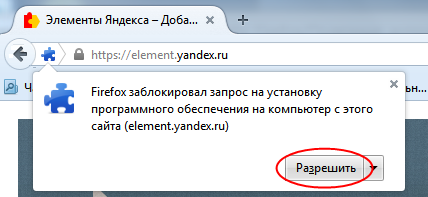
Дождемся окончания загрузки:
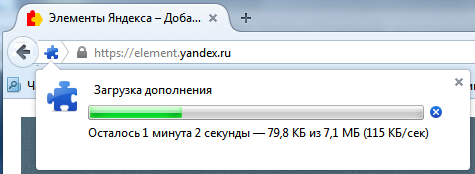
В появившемся окне нажимаем «Установить сейчас».
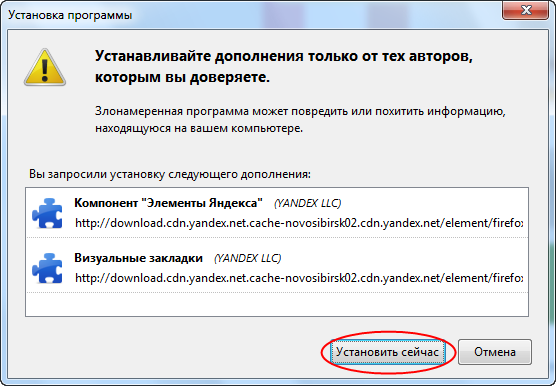
После окончания установки браузер предложит перезапустить его, нажимаем «Перезапустить сейчас».

После перезагрузки браузера появится окно, в котором нужно нажать кнопку «Продолжить».
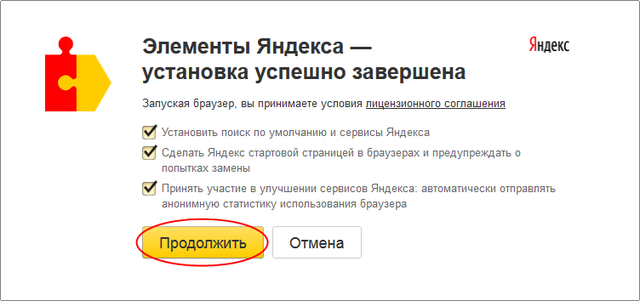
После установки наслаждаемся красочным изображением на мониторе:

Основные возможности Элементов Яндекса
Удобный поиск
Поисковый запрос можно задавать как в адресной строке, так и в поисковой, которая доступна при создании новой вкладки. Ввод запроса ускоряют история ваших запросов и поисковые подсказки, которые показывают самые популярные запросы других пользователей.
Также вы можете добавлять визуальные закладки, которые будут у вас отображаться каждый раз, когда вы будете заходить в Mozilla Firefox.
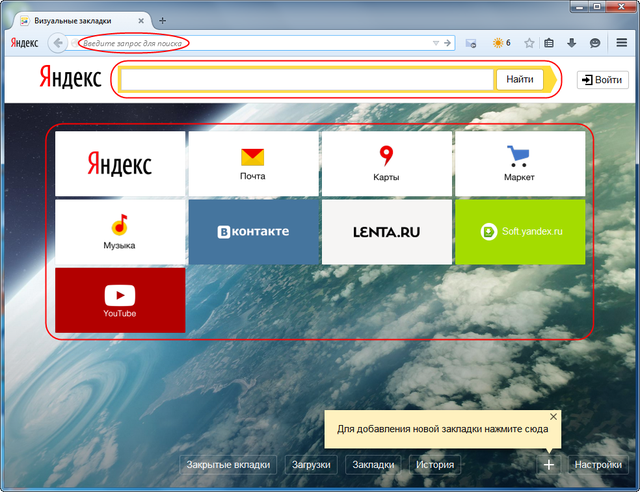
Информация о погоде
Элементы рассказывают о погоде в вашем городе. Вы можете узнать все, что нужно: температуру воздуха на сегодня и на завтра, направление ветра, давление и влажность. Также можно перейти на сервис Яндекс.Погода и узнать погоду в любом городе мира.

Перевод
Если вы окажетесь на иностранном сайте, Элементы Яндекса всегда предложат вам перевод.
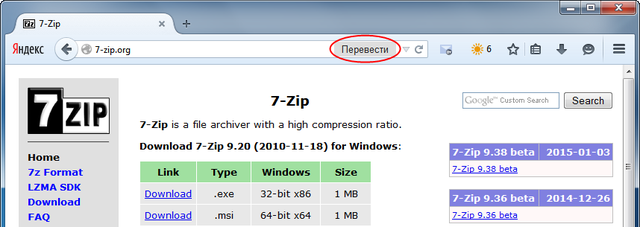
Adblock Plus - интернет без назойливой рекламы
Самостоятельно, любым способом, зайдите в Дополнения, аналогично тому, как мы заходили в Журнал. Откроется вот такая вкладка. Здесь вы прочитаете, что такое дополнения и для чего они нужны, а мы сразу перейдем к установке. В строку поиска (выделена красным) вводим «adblock» и нажимаем «Enter».
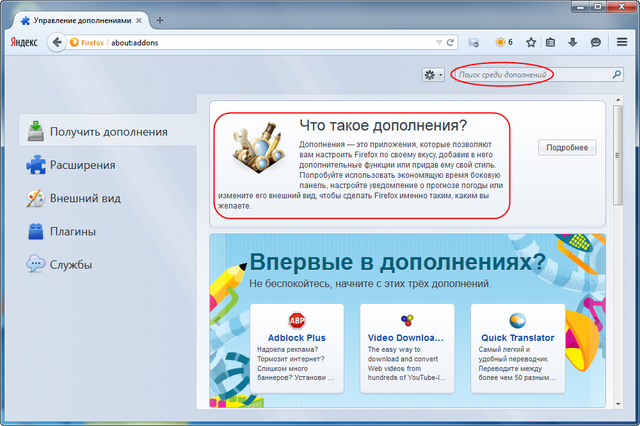
Из списка выбираем Adblock Plus. Что такое Adblock Plus и как он работает, лучше всего расскажет разработчик, так что нажимаем «Подробнее».
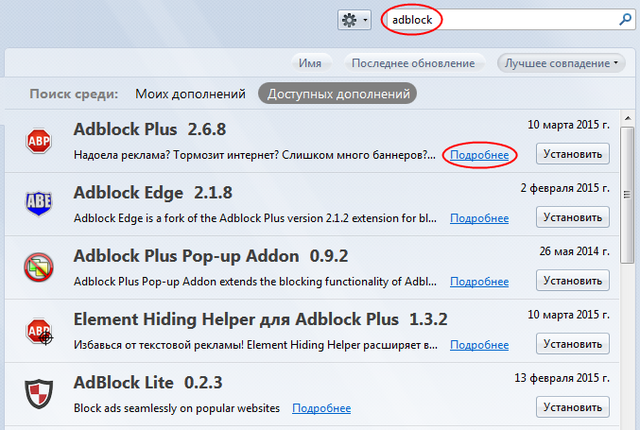
Изучив, что это за дополнение и «с чем его едят», мы понимаем, что нам нужен этот блокиратор рекламы и устанавливаем его.

После нескольких секунд установки откроется вкладка, где говорится, что надоевшая реклама теперь будет заблокирована.
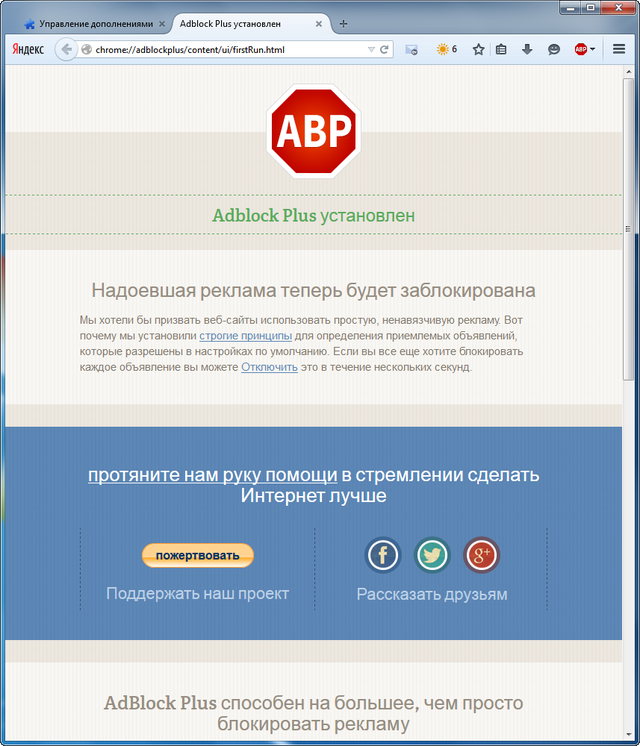
На этом мы закончили наше знакомство с браузером Mozilla Firefox.
